Career Coach-Kurzanleitung für Studenten
Wichtig: Ab März 2023 können Kunden keine Career Coach-Lizenzen mehr erwerben, da diese veraltet ist. Das Produkt wird noch bis zum 30. Juni 2023 unterstützt, danach haben Kunden keinen Zugriff mehr darauf. Um Ihre Daten aus Career Coach zu speichern, befolgen Sie bitte die Anweisungen auf dieser Seite . Weitere Informationen finden Sie in den FAQs zur Einstellung von Career Coach .
Career Coach ist eine von LinkedIn betriebene Microsoft Teams for Education-App, die Hochschulstudenten personalisierte Orientierungshilfen auf ihrem Karriereweg bietet.

Willkommen bei Career Coach
Career Coach ermöglicht es Ihnen, Ihren Karriereweg zu entdecken, praktische Fähigkeiten zu erweitern und Ihr Netzwerk aufzubauen. Sie erhalten eine auf Ihre Ausbildung, Fähigkeiten und Interessen zugeschnittene Beratung.
Checkliste für den Einstieg:
Computer, Laptop oder mobiles Gerät
Microsoft-Teams
Hinweis: Sie müssen über ein von Ihrer Institution bereitgestelltes Konto auf Microsoft Teams und Career Coach zugreifen
Gehen Sie zum Karriere-Coach
Desktop
Öffnen Sie Teams und finden Sie Career Coach in der Navigationsleiste.
Hinweis: Wenn die App nicht in Ihrer Teams- Navigation angezeigt wird, wählen Sie „Weitere hinzugefügte Apps " ••• > „Career Coach suchen" aus. Klicken Sie mit der rechten Maustaste oder halten Sie das App-Symbol gedrückt. Wählen Sie „Anheften" , um die App hinzuzufügen. Wenn Sie Hilfe benötigen, wenden Sie sich an Ihren IT-Administrator oder ein Fakultätsmitglied.
Für die Anmeldung wird Ihre studentische E-Mail-Adresse verwendet.

Handy, Mobiltelefon
Öffnen Sie Teams und finden Sie Career Coach in der Navigationsleiste.
Hinweis: Wenn die App nicht in Ihrer Teams-Navigation angezeigt wird, tippen Sie auf … Mehr > Career Coach-App suchen.
Für die Anmeldung wird Ihre studentische E-Mail-Adresse verwendet.
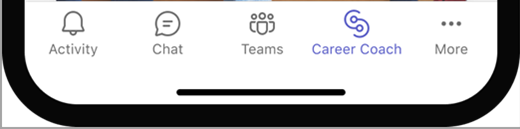
Richten Sie Ihr Profil ein
Fügen Sie Informationen zu Ihrer Ausbildung hinzu und laden Sie Ihren Lebenslauf oder Ihr Zeugnis hoch, um Ihr Profil zu vervollständigen. Wenn Sie Ihr Profil vervollständigen, werden Sie eine persönlichere Erfahrung machen.
Wählen Sie auf der Registerkarte „ Startseite" die Option „Erste Schritte" aus.
Beantworten Sie ein paar Fragen zu Ihrer Person.
Fügen Sie einen Lebenslauf oder ein inoffizielles Zeugnis hinzu, indem Sie Datei importieren auswählen.
Hinweis: Der Skills Explorer identifiziert Ihre Fähigkeiten anhand Ihres Lebenslaufs oder der Kurse, die Sie an Ihrer aktuellen Bildungseinrichtung besucht haben. Ihre Fähigkeiten werden automatisch zu Ihrem Profil hinzugefügt
Wählen Sie als Dokumenttyp entweder „Lebenslauf" oder „Transkript" aus und wählen Sie „Hochladen und fortfahren" .
Tipp: Wenn Sie neue Erfahrungen sammeln, laden Sie eine neue Version Ihres Dokuments hoch, um Ihr Profil aktuell zu halten. Es kann ein inoffizielles Transkript verwendet werden.
Hinweis: Ihre Fähigkeiten werden verarbeitet und erscheinen in Ihrem Profil, nachdem Sie die Einrichtung abgeschlossen haben.
Tippen Sie auf „OK" , um fortzufahren.
Wenn Sie über Fähigkeiten aus der Liste der Top-Fähigkeiten verfügen, die die meisten Unternehmen auf LinkedIn benötigen, wählen Sie Ihre Fähigkeiten aus und klicken Sie auf „Weiter" .
Wählen Sie im Top-Kompetenzbericht die Fertigkeiten aus, die Sie erlernen möchten .
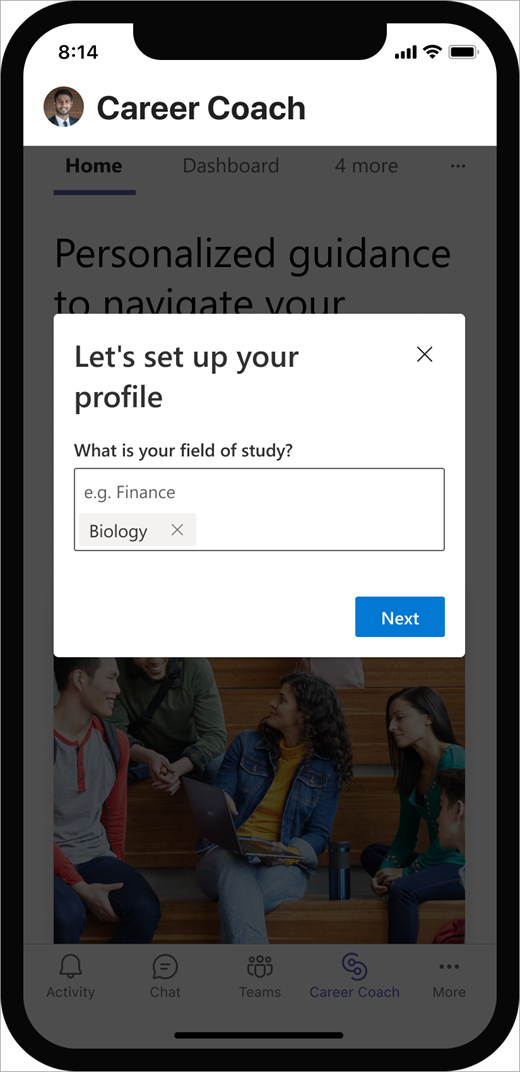
Gehen Sie zu Ihrem Profil
Wählen Sie die Registerkarte „4 weitere" und tippen Sie dann auf „Profil".
Überprüfen Sie in Ihrem Profil Ihre Fähigkeiten unter Meine Fähigkeiten .
Wählen Sie eine Fertigkeit aus, um zu entscheiden, ob Sie sie behalten, erlernen oder entfernen möchten.
Hinweis: Ein Häkchen zeigt an, dass Sie über die Fertigkeit verfügen, und ein Lesezeichen zeigt an, dass Sie daran interessiert sind, die Fertigkeit zu erlernen.
Verbinden Sie Ihr LinkedIn-Konto
Gehen Sie zum Ende der Profilseite und wählen Sie Mein LinkedIn-Konto verbinden. .
Wählen Sie Weiter zu LinkedIn. .
Geben Sie Ihren LinkedIn-Benutzernamen und Ihr Passwort ein.
Wählen Sie „Akzeptieren" , um Ihre LinkedIn- und Microsoft-Konten zu verbinden.
Tipp: Wenn Sie kein LinkedIn-Konto haben, wählen Sie Dashboard > Ziele > Meine LinkedIn-Präsenz aufbauen und wählen Sie Aktivitäten aus, um Ihre Geschichte und mehr auf LinkedIn zu teilen.
Hinweis: Nachdem Sie Ihr LinkedIn-Profil mit Career Coach verknüpft haben, aktualisieren Sie die Seite, um die Aktualisierungen anzuzeigen.
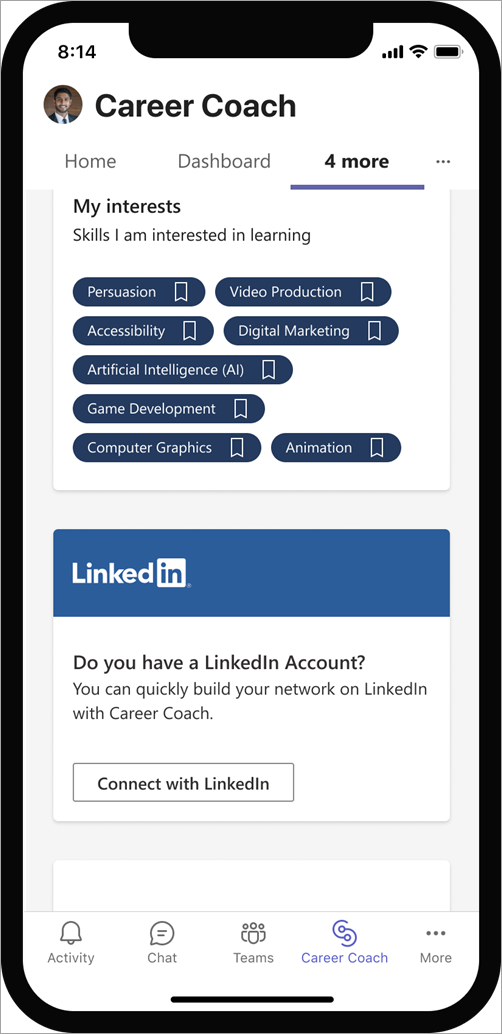
Erfahren Sie, wie Sie Career Coach nutzen
Setzen Sie sich Ziele und verfolgen Sie Ihre Fortschritte
Das Dashboard enthält karrierebezogene Ziele und Aktivitäten, um diese Ziele zu erreichen. Die App verfolgt Ihren Fortschritt, sodass Sie immer wissen, wie es Ihnen geht.
Um mit der Auswahl von Zielen und Aktivitäten zu beginnen:
Wählen Sie Dashboard aus.
Wählen Sie unter „Meine Ziele" ein Ziel aus dem Dropdown-Menü aus.
Wählen Sie unter Offene Aktivitäten eine beliebige Aktivität aus. Wenn Sie fertig sind, aktivieren Sie das Kontrollkästchen, um ein Häkchen hinzuzufügen. Die abgeschlossenen Aktivitäten werden in die Kategorie „Abgeschlossene und geschlossene Aktivitäten" verschoben. . Scrollen Sie zurück nach oben und wählen Sie dann eine andere Aktivität oder ein anderes Ziel aus, an dem Sie arbeiten möchten.
Tipp: Um mehr über eine Aktivität zu erfahren, wählen Sie das Informationssymbol rechts daneben aus. Um eine Aktivität zu entfernen, wählen Sie das X aus.

Entdecken Sie Ihren Karriereweg
Entdecken Sie Karrieremöglichkeiten, die Ihren Fähigkeiten, Interessen und Ihrer Leidenschaft entsprechen.
Wählen Sie die Registerkarte „4 weitere" und tippen Sie dann auf „Karriere" .
Hinweis: Die aufgeführten Karrieren basieren auf den Informationen Ihrer Schulabsolventen auf LinkedIn.
Wählen Sie in der oberen rechten Ecke das Filtersymbol aus. Wählen Sie Filter, um nach Branche, Unternehmen, Standort und mehr zu suchen. Tippen Sie auf „Übernehmen" .
Speichern Sie Berufe aus Ihrer Suche, indem Sie auf das + -Symbol klicken. Der Werdegang und die Liste der Top-Fähigkeiten werden Ihrem Profil hinzugefügt.
Weitere Informationen erhalten Sie, indem Sie die Karriere auswählen, an der Sie interessiert sind.
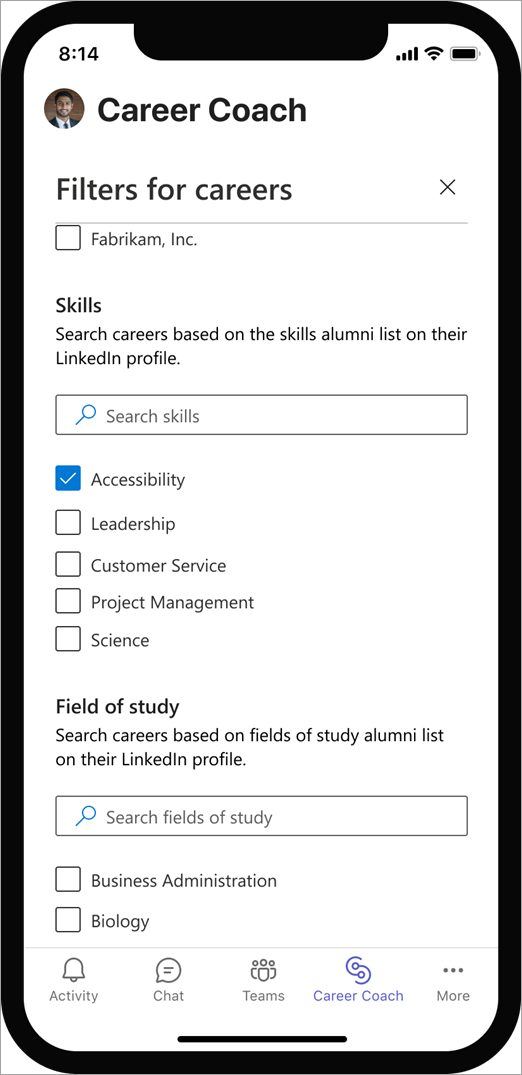
Erweitern Sie Ihre praktischen Fähigkeiten
Finden Sie Lernmöglichkeiten von Ihrer Bildungseinrichtung, Linkedln Learning und Microsoft.
Wählen Sie die Registerkarte „4 weitere" und tippen Sie dann auf „Lernen" .
Hinweis: Die empfohlenen Kurse basieren auf Ihren gespeicherten Berufen und Qualifikationsinteressen.
Wählen Sie in der oberen rechten Ecke das Symbol „Filter" und dann „Filter" aus.
Tippen Sie auf die Suchleiste und geben Sie die Fähigkeiten ein, die Sie erlernen möchten.
Wählen Sie den Kurs aus, den Sie belegen möchten, und beginnen Sie mit dem Lernen.
Hinweis: Wenn Sie einen Kurs auswählen, wird eine neue Registerkarte geöffnet.
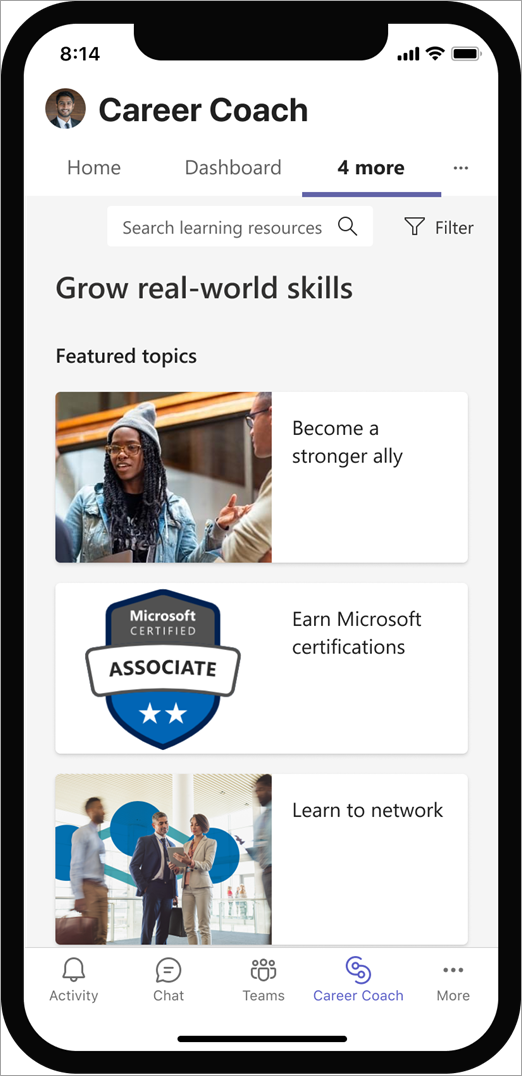
Bauen Sie Ihr Netzwerk auf
Lassen Sie sich von den Karrierewegen und Erfahrungen von Alumni, Kollegen, Lehrkräften und Mitarbeitern inspirieren. Beginnen Sie dann damit, Verbindungen herzustellen.
Wählen Sie Personen aus.
Hinweis: Die Liste der Personen basiert auf Ihren Schulabsolventen, die derzeit auf LinkedIn aktiv sind.
Finden Sie Menschen, die Ihr Fachgebiet, Ihre Fähigkeiten und mehr teilen.
Wählen Sie in der oberen rechten Ecke das Filtersymbol aus. Suchen Sie nach Personen nach Branche, Unternehmen, Standort und mehr. Wählen Sie „Anwenden" aus.
Wählen Sie eine einzelne Person aus, um eine Vorschau ihres Profils anzuzeigen.
Hinweis: Die Vorschau des Profils einer Person in Career Coach ist immer privat und die Person erhält keine LinkedIn-Benachrichtigung.
Sehen Sie sich die Fähigkeiten an und entscheiden Sie, ob Sie über die Fähigkeit verfügen oder sie erlernen möchten. Die Fähigkeiten werden in Ihrem Profil gespeichert.
Wenn Sie bereit sind, mit jemandem in Kontakt zu treten, wählen Sie „Verbinden" aus, um ihm eine LinkedIn-Einladung zu senden.
Hinweis: Die Vorschau des Profils einer Person in Career Coach ist immer privat und die Person erhält keine LinkedIn-Benachrichtigung.
Verbinden Sie sich mit einer persönlichen Notiz
Wählen Sie „Verbinden" , um eine personalisierte Nachricht zu senden und sich mit jemandem zu verbinden.
Wählen Sie „Notiz hinzufügen" aus.
Wählen Sie eine Begrüßung und den Grund aus , warum Sie eine Verbindung herstellen möchten .
Hinweis: Sie können die Nachricht basierend auf Ihrer Auswahl rechts anzeigen.
Wenn Sie bereit sind, die persönliche Notiz zu senden, wählen Sie unten links „LinkedIn-Einladung senden" aus.
Hinweis: Der Status ihres Profils ändert sich von „Verbinden" zu „Ausstehend" , bis Ihre Einladung angenommen wird.
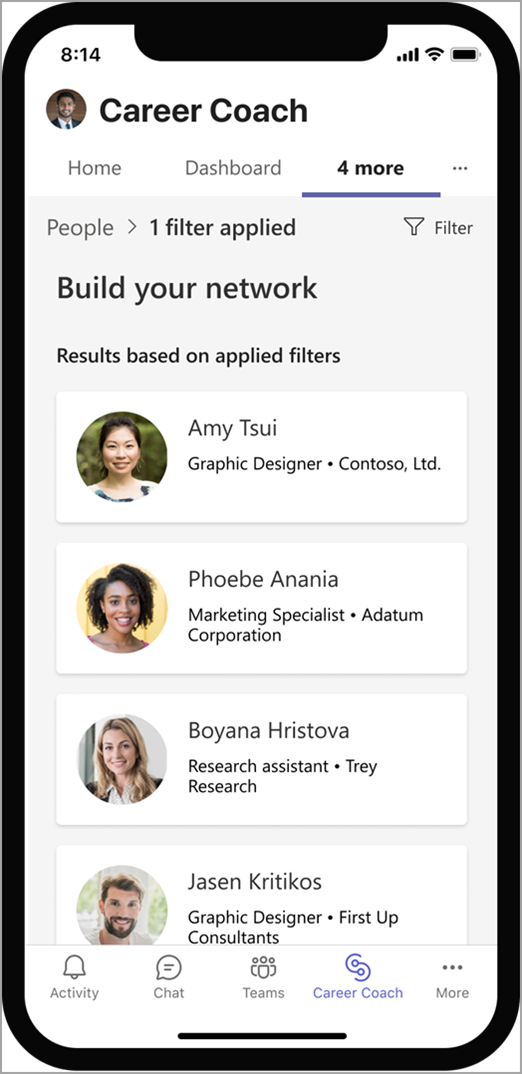
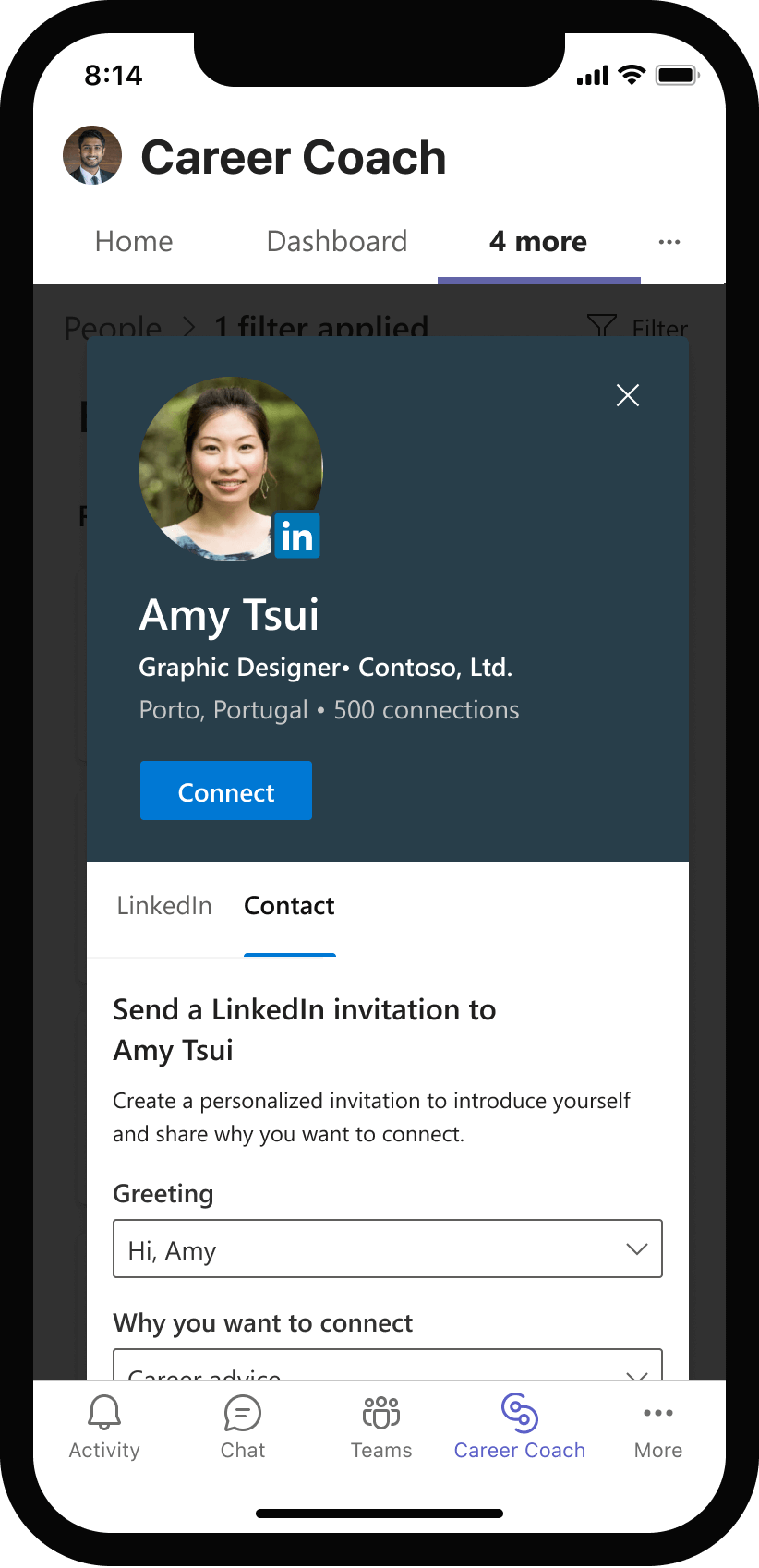
No comments:
Post a Comment